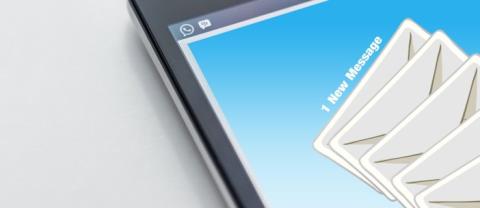Bei der erstmaligen Installation von Microsoft Outlook legt die Software automatisch die Schriftart des Texteditors fest und liest die Nachricht an Calibri oder Arial. Wenn dies nicht die Schriftart ist, die Sie mögen, können Sie die Schriftarteinstellungen an Ihre Bedürfnisse anpassen.
In Outlook können Benutzer die Standardschriftart in einen beliebigen Lieblingsstil ändern. In der riesigen Webwelt gibt es viele kostenlose Quellen zum Herunterladen von Schriftarten. Kleinere, hübschere, lautere oder gebräuchlichere Wörter - Outlook durchsucht sie alle.
Microsoft Outlook Microsoft Outlook Online
Microsoft Outlook für Android Microsoft Outlook für iOS
So ändern Sie den Standardschriftstil und die Standardschriftgröße in Outlook 2016 und 2013
So ändern Sie die Standardschriftart in Outlook 2016 und 2013:
1. Gehen Sie zum Menü Datei> Optionen .
2. Klicken oder tippen Sie auf das Mail-Menü in der linken Ecke.
3. Klicken Sie auf die Schaltfläche Briefpapier und Schriftarten ...

4. Öffnen Sie Schriftart ... im Schriftbereich, den Sie ändern möchten. Sie haben folgende Möglichkeiten: Neue E-Mail-Nachrichten, Antworten oder Weiterleiten von Nachrichten sowie Verfassen und Lesen von Nur- Text-Nachrichten .
- Wenn das Thema oder Briefpapier bereits installiert ist, können Sie Thema ... auswählen und dann zu (Kein Thema) gehen, um es zu deaktivieren.
5. Wählen Sie Ihren bevorzugten Schrifttyp, Stil, Größe, Farbe und Effekt.

6. Wählen Sie OK, wenn Sie fertig sind, und klicken Sie dann zweimal auf OK, um das Fenster Signaturen und Briefpapier und die Optionen in Outlook zu schließen.
Ändern Sie den Standardschriftstil und die Standardschriftgröße in Outlook 2007 und 2003
1. Gehen Sie zum Menü Extras> Optionen ...
2. Wählen Sie die Registerkarte Mail-Format.
3. Klicken Sie auf die Schriftarten ... im Briefpapier und Schriftarten.
4. Verwenden Sie die Schaltfläche Schriftart ... unter Neue E-Mail-Nachrichten , Antworten oder Weiterleiten von Nachrichten sowie Verfassen und Lesen von Nur- Text-Nachrichten , um das gewünschte Gesicht, die gewünschte Größe und den gewünschten Schriftstil auszuwählen.
- Verwenden Sie in Outlook 2003 Schriftart auswählen ... , um einen Stil für drei Optionen auszuwählen: Beim Verfassen einer neuen Nachricht , beim Antworten und Weiterleiten sowie beim Erstellen und Lesen von einfachem Text .
5. Klicken Sie auf OK .
- Wenn in Outlook 2003 in " Dieses Briefpapier standardmäßig verwenden" standardmäßig "Schreibwaren" festgelegt ist , kann die darin angegebene Schriftart die ausgewählte Schriftart überschreiben. Sie können das Briefpapier so anpassen, dass es die bevorzugte Schriftart enthält, oder Outlook anweisen, die in Briefpapier angegebene Schriftart zu ignorieren.
6. Klicken Sie auf OK .
Hinweis : Wenn Sie die Standardfarbe für die Beantwortung und Weiterleitung von Aufgaben festlegen, Outlook diese jedoch nicht verwendet, versuchen Sie, die Standardsignatur festzulegen.